Melhores aplicativos de airplay para o Firestick para exibir o espelho iOS e Mac
Estes são a coleção de melhores aplicativos de airplay, especialmente para se conectar com a Amazon Firestick. Existem toneladas de aplicações fornecidas no mercado, mas os aplicativos que são bons para se conectar com o seu Amazon Firestick são difíceis de encontrar. Se você quiser usar os melhores aplicativos, você deve escolher entre a lista acima.
Como fazer o AirPlay para Firestick: é fácil! [2023]
Os Firesticks administram um sistema operacional baseado em Android, então eles geralmente não jogam bem com o Apple Airplay. Mas com o aplicativo de terceiros certos, você pode facilmente contornar essa limitação.
Neste artigo, mostrarei como você para o AirPlay para Firestick ou qualquer outro dispositivo de TV de fogo usando tela aérea.
Índice mostrar
Como instalar o AirPlay no Firestick
Como o AirPlay não está disponível nativamente no Firestick, precisamos instalar um aplicativo de terceiros para ativá-lo.
Existem vários aplicativos do AirPlay na Amazon App Store, mas o meu favorito é o Probuncional. É confiável, incrivelmente fácil de usar e tem uma interface muito simples. O que mais você poderia querer?
- Clique no botão Pesquisar na tela inicial da TV Fire.
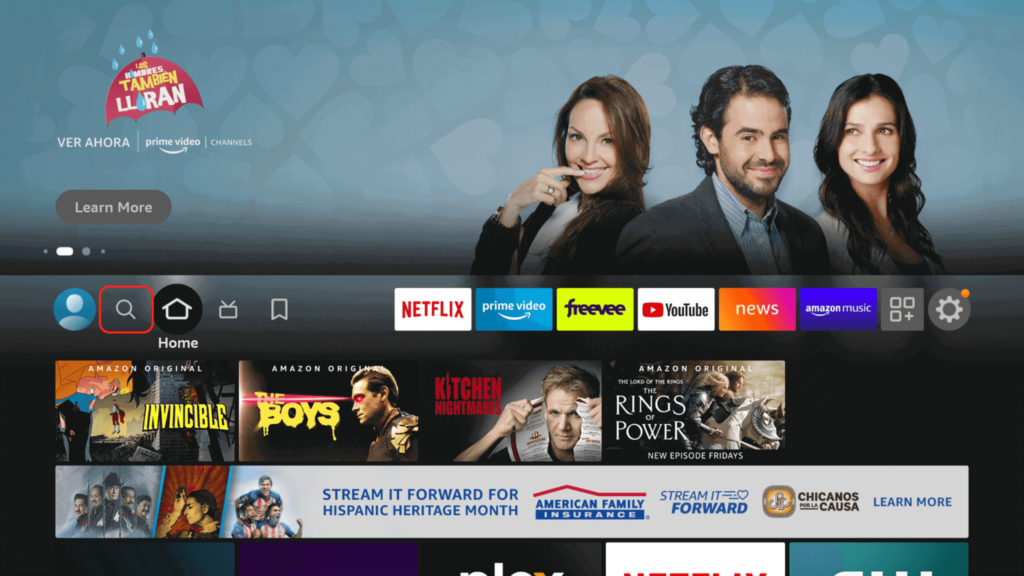
- Digite a tela aérea (ou use a pesquisa de voz) e selecione a tela aérea da lista de resultados.
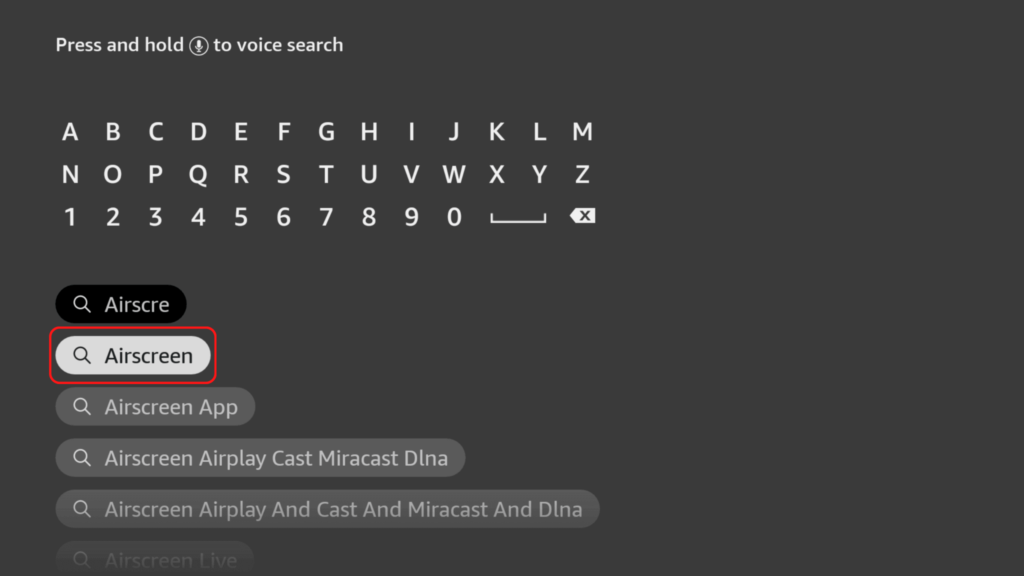
- Selecione o aplicativo de tela aérea da lista. Deve ser o primeiro resultado na lista de aplicativos e jogos.
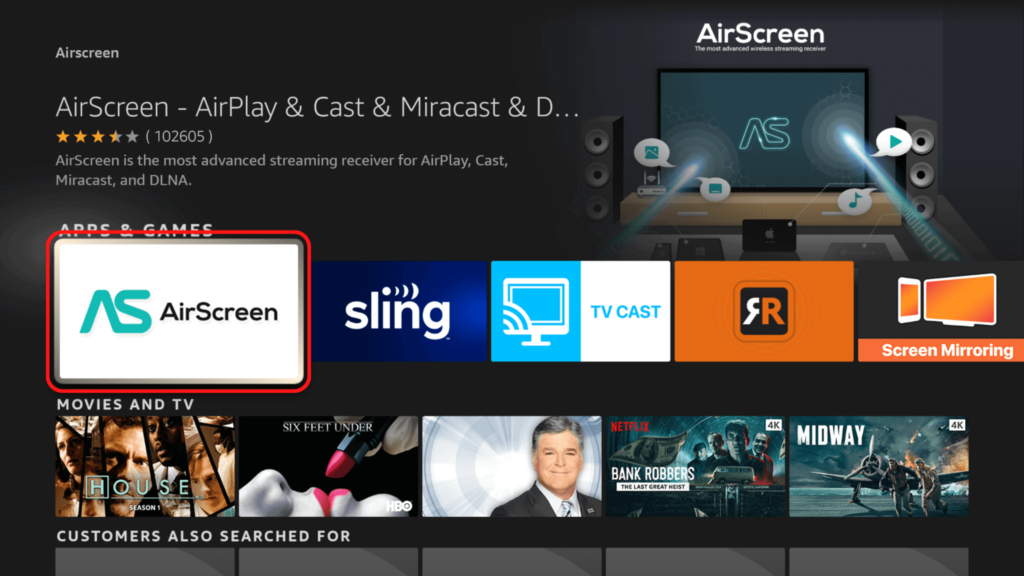
- Clique em Get ou Download (ele será exibido como download se você já instalou o aplicativo antes) e aguarde o aplicativo instalar.
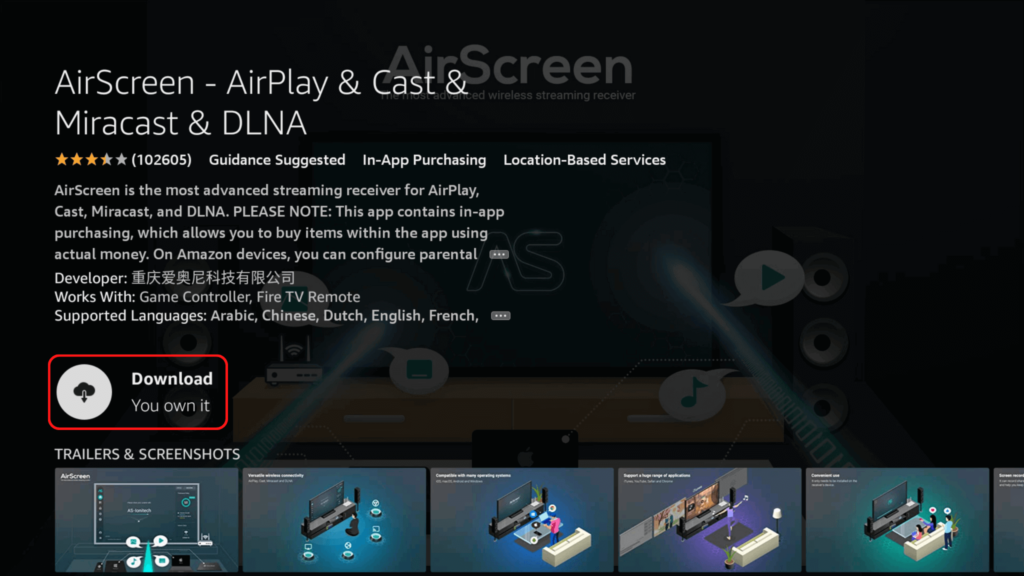
- Clique em Abrir. As primeiras páginas são apenas informações sobre o aplicativo; portanto, leia -as e pressione Continue ou confirme até chegar à tela Começar com o código QR gigante.
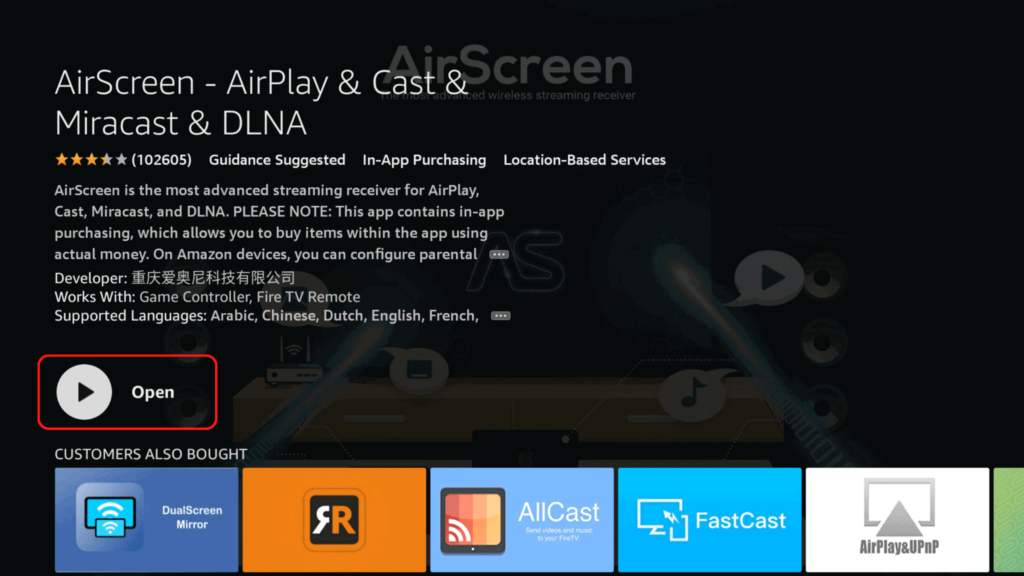
- Digitalize o código QR usando o aplicativo de câmera do seu telefone. Isso o levará a uma página com mais instruções. Você também pode apenas bater o X no canto superior direito da tela, pois estaremos analisando as mesmas instruções mais tarde neste artigo.
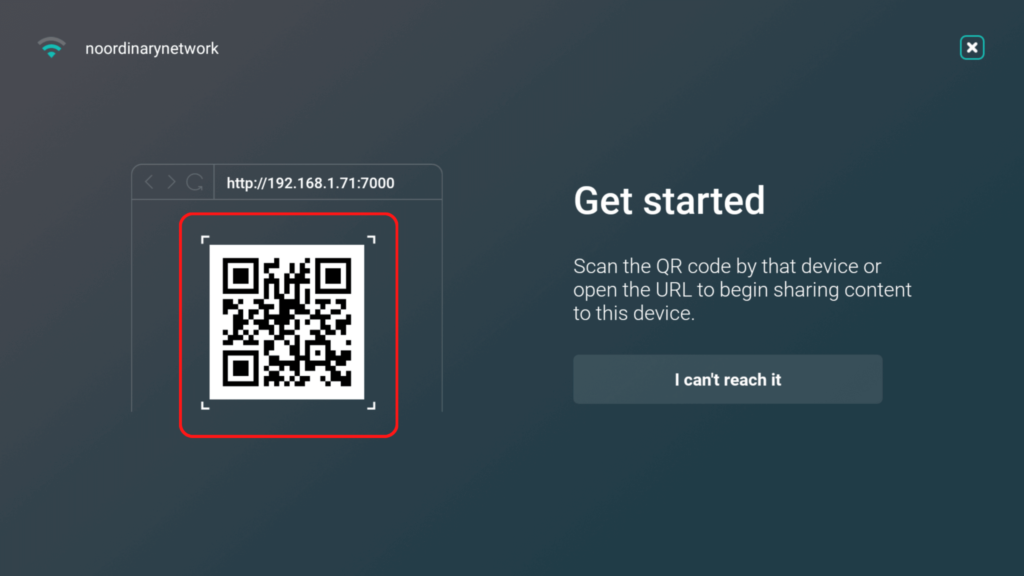
Se você verificou o código QR ou não, agora você deve estar na casa do cinto aéreo. O nome do dispositivo no centro da tela é tudo o que você precisa para arear de qualquer um de seus dispositivos iOS ou macos.
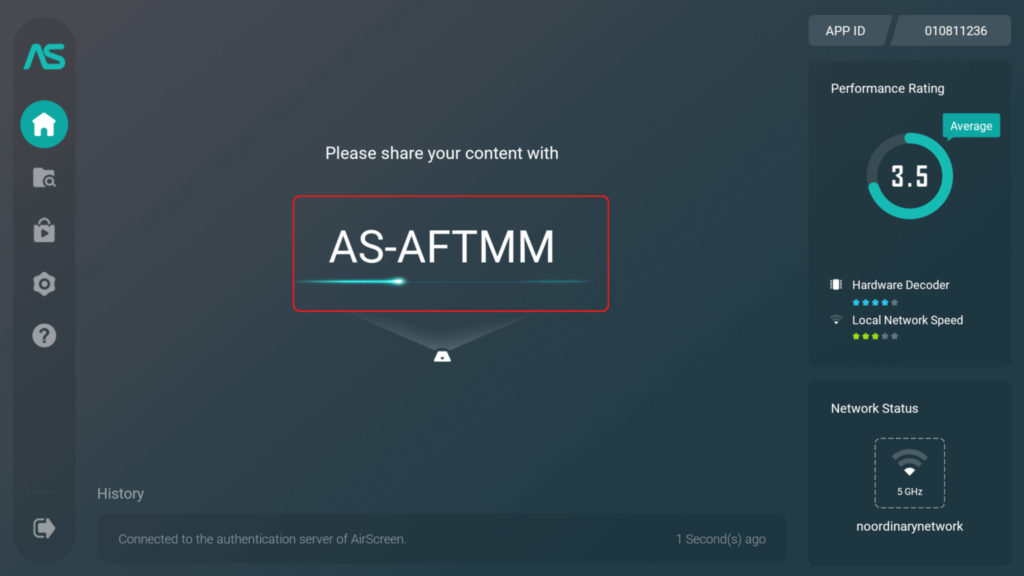
Como arear para o Firestick
Você pode optar por arear um único aplicativo ou toda a tela. A opção de aplicativo único é compatível apenas com aplicativos selecionados, mas você pode usar a opção de tela inteira para todos os seus aplicativos favoritos.
Para qualquer um desses métodos, você precisará conectar o dispositivo que você planeja lançar à mesma rede Wi-Fi que o seu Firestick.
AirPlay Um aplicativo
- Abra o aplicativo que você gostaria de arear no seu iPhone, iPad ou outro dispositivo.
- Pressione o botão de elenco. Deve estar no canto superior direito da maioria dos aplicativos de vídeo. Se você não vê, o aplicativo pode não ser compatível com o elenco e o AirPlay.
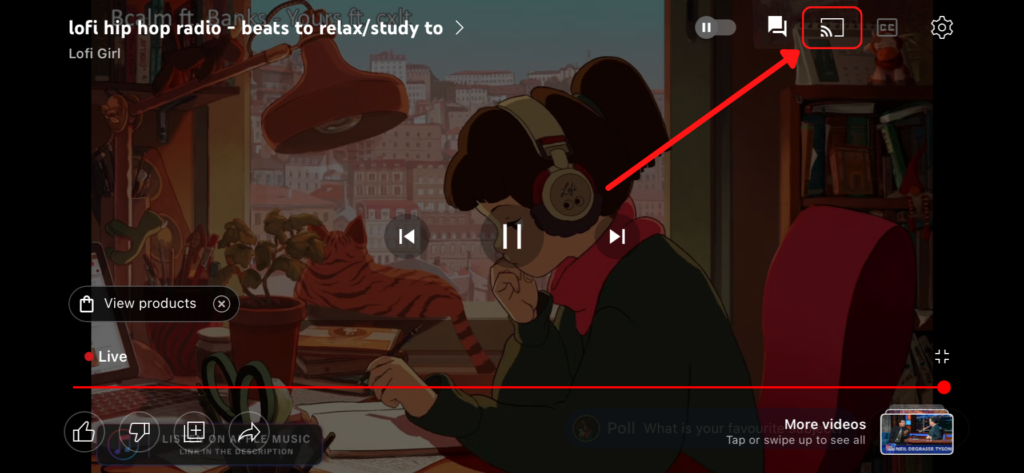
- Selecione o dispositivo que mostra o mesmo nome do dispositivo que a tela aérea. Se você não o vir, verifique se a tela aérea está em execução e se o seu dispositivo de origem e seu Firestick estão na mesma rede Wi-Fi.
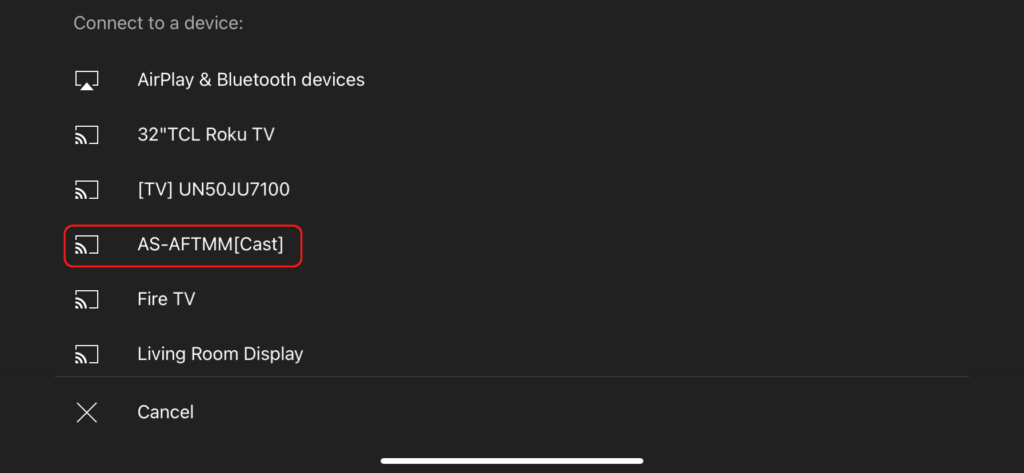
O aplicativo será exibido no seu Firestick em alguns segundos.

Você pode se desconectar a qualquer momento do dispositivo de origem clicando no ícone fundido da etapa 2 e pressionando a desconexão.
Airplay toda a sua tela
- Abra o centro de controle do seu dispositivo deslizando para baixo do canto superior direito do seu iPhone ou tela do iPad.
- Pressione o botão de espelhamento da tela, que parece um monitor quase cobrindo um segundo monitor.
- Digite a tela aérea (ou use a pesquisa de voz) e selecione a tela aérea da lista de resultados.
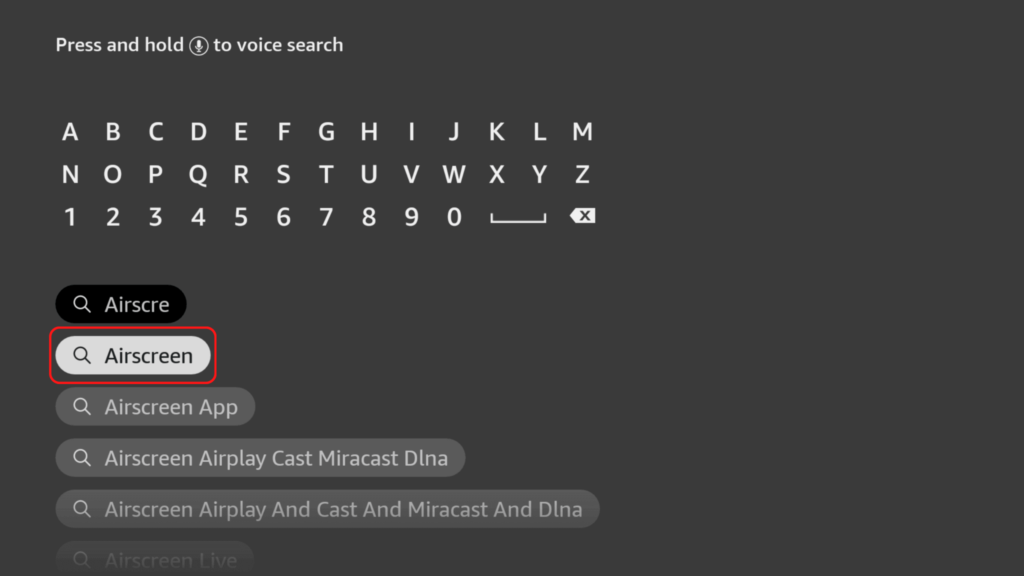
- Selecione o aplicativo de tela aérea da lista. Deve ser o primeiro resultado na lista de aplicativos e jogos.
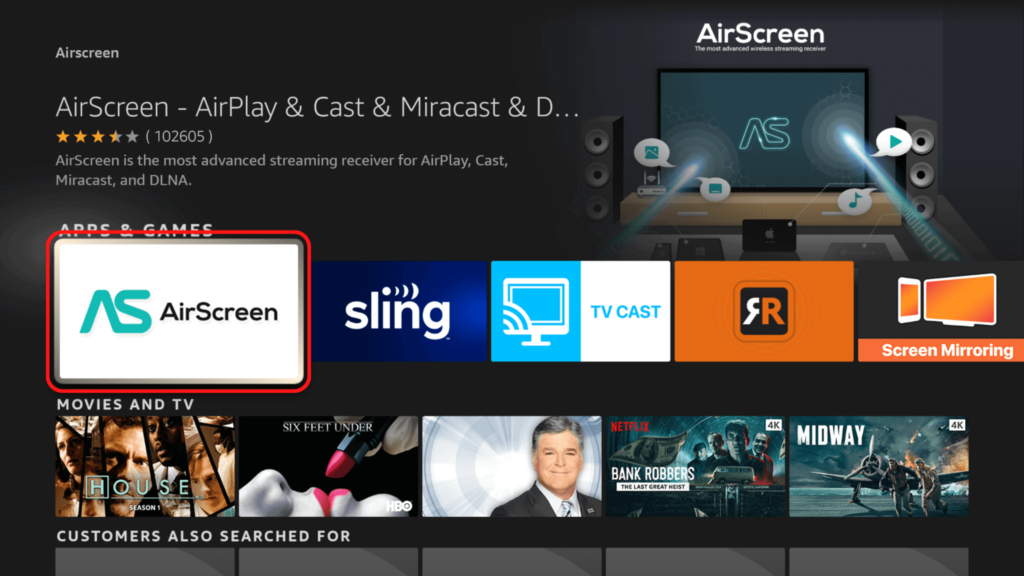
- Clique em Get ou Download (ele será exibido como download se você’instalou o aplicativo antes) e aguarde o aplicativo para instalar.
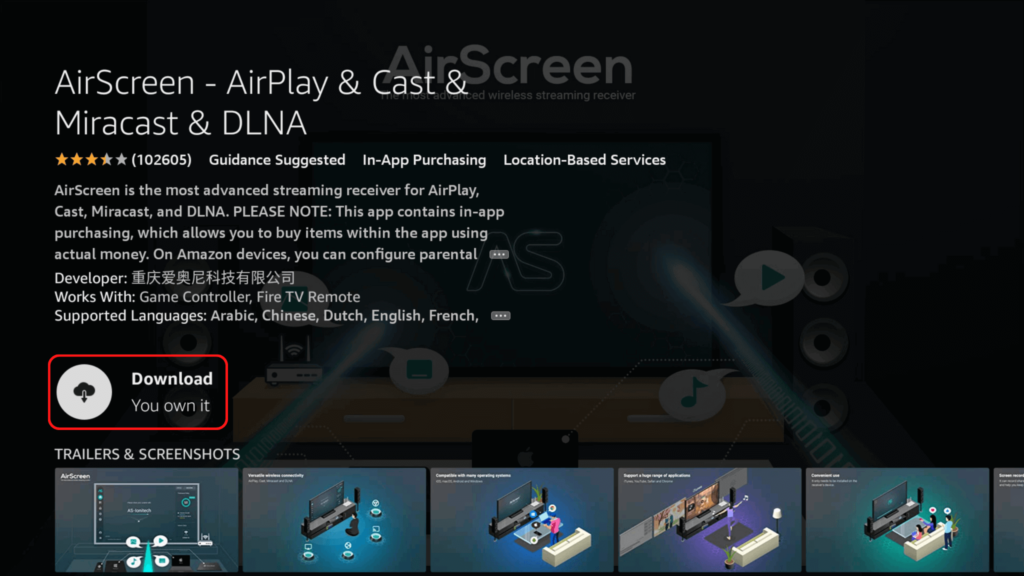
- Clique em Abrir. As primeiras páginas são apenas informações sobre o aplicativo; portanto, leia -as e pressione Continue ou confirme até chegar à tela Começar com o código QR gigante.
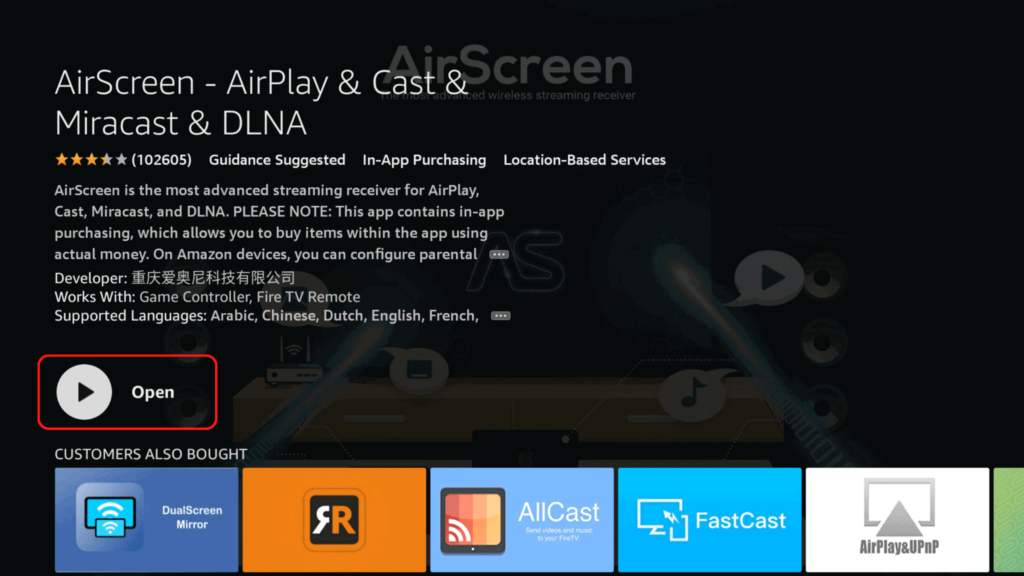
- Digitalize o código QR usando seu telefone’S aplicativo de câmera. Isso o levará a uma página com mais instruções. Você também pode apenas bater no X no canto superior direito da tela, como nós’estarei analisando as mesmas instruções mais tarde neste artigo.
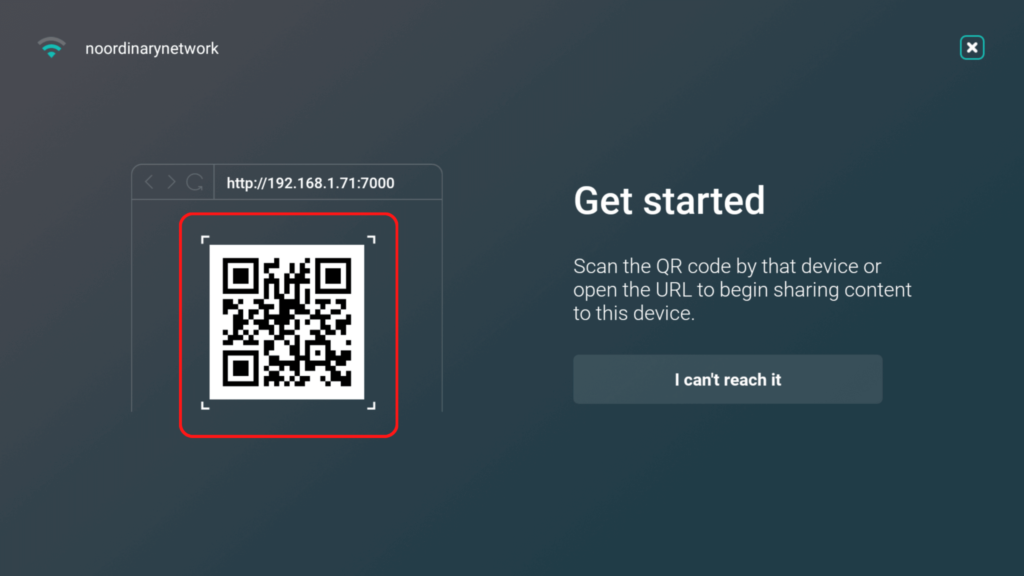
Se você verificou o código QR ou não, agora você deve estar na casa do cinto aéreo. O nome do dispositivo no centro da tela é tudo o que você precisa para arear de qualquer um de seus dispositivos iOS ou macos.
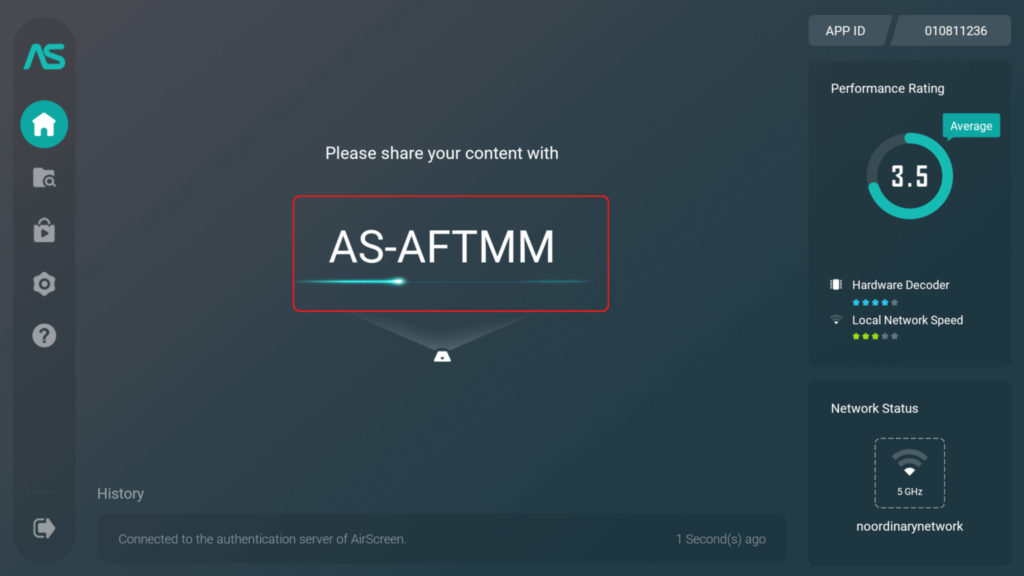
Como arear para o Firestick
Você pode optar por arear um único aplicativo ou toda a tela. A opção de aplicativo único é compatível apenas com aplicativos selecionados, mas você pode usar a opção de tela inteira para todos os seus aplicativos favoritos.
Para qualquer um desses métodos, você’Eu precisará conectar o dispositivo que você planeja lançar à mesma rede Wi-Fi que o seu Firestick.
AirPlay Um aplicativo
- Abra o aplicativo que você’D gostaria de arear no seu iPhone, iPad ou outro dispositivo.
- Pressione o botão de elenco. Deve estar no canto superior direito da maioria dos aplicativos de vídeo. Se você não for’T Vejo, o aplicativo pode não ser compatível com o elenco e o AirPlay.
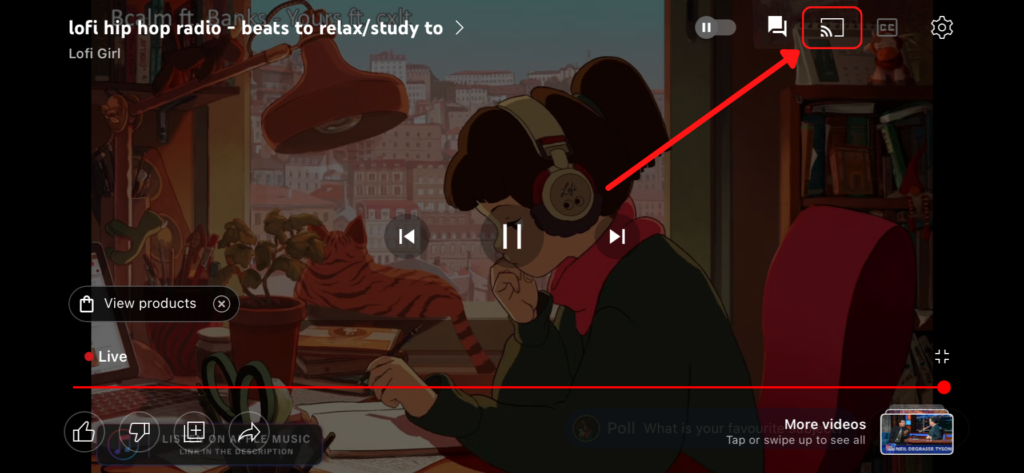
- Selecione o dispositivo que mostra o mesmo nome do dispositivo que a tela aérea. Se você não for’T Vejo, verifique se a tela aérea está em execução e se o seu dispositivo de origem e seu Firestick estão na mesma rede Wi-Fi.
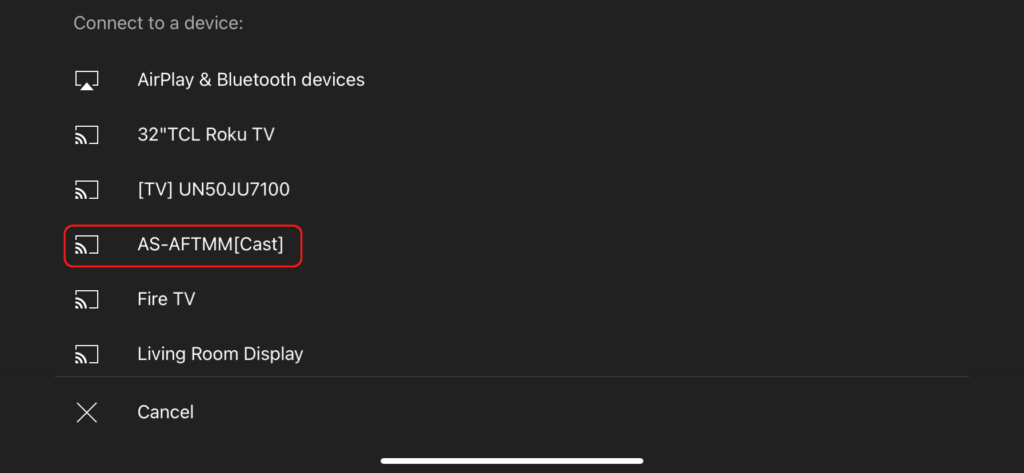
O aplicativo será exibido no seu Firestick em alguns segundos.

Você pode se desconectar a qualquer momento do dispositivo de origem clicando no ícone fundido da etapa 2 e pressionando a desconexão.
Airplay toda a sua tela
- Abra seu dispositivo’S Centro de controle deslizando para baixo do canto superior direito do seu iPhone ou tela de iPad.
- Pressione o botão de espelhamento da tela, que parece um monitor quase cobrindo um segundo monitor.
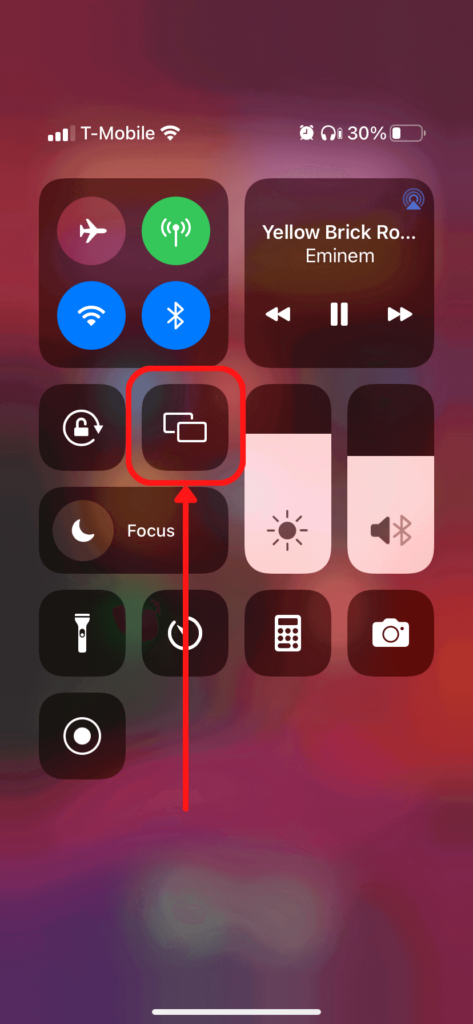
- Selecione o dispositivo que possui o mesmo nome do dispositivo mostrado no seu aplicativo de tela aérea Firestick. Se você não for’T Vejo, verifique se o seu dispositivo de origem está na mesma rede Wi-Fi que o seu Firestick e se o Problema Aérea está em execução no momento.
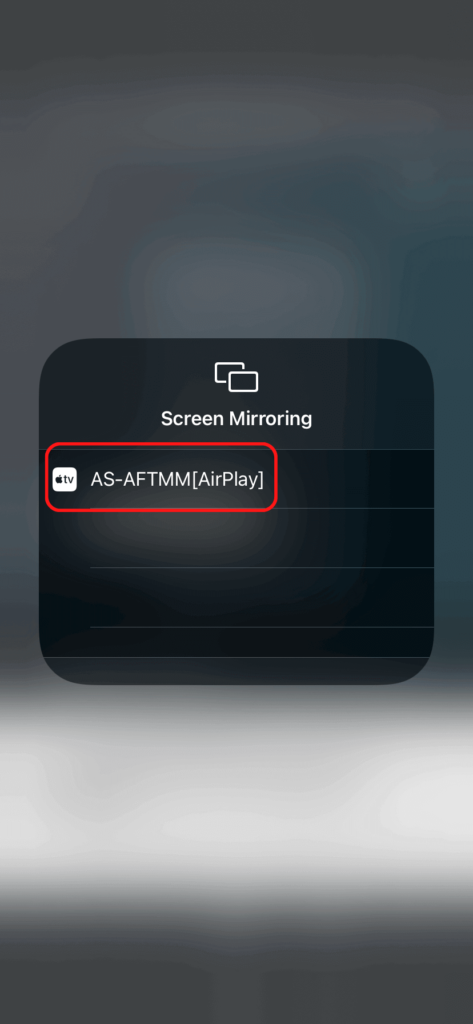
Sua tela irá refletir para o fogo em alguns segundos. Ele manterá a mesma orientação que o dispositivo de origem, então você provavelmente deseja mantê -lo horizontal para a maioria dos casos de uso.

Você pode se desconectar a qualquer momento voltando ao centro de controle, selecionando o espelhamento da tela e clicando em Stop Mirroring.
As TVs de fogo têm o AirPlay embutido?
Os Firesticks requerem um aplicativo como o Screen Air -Ored para o AirPlay, mas algumas TVs de fogo têm compatibilidade nativa com o AirPlay. Atualmente, isso’está limitado a essas linhas de TV de fogo:
- Fire TV omni Series
- Fire TV 4-Series
- Insignia 4K UHD (modelos 2020)
- Toshiba 4K UHD (modelos 2020)
- Série Toshiba M550
O que’está a seguir?
O AirPlay funciona muito bem se você pode conectar os dois dispositivos à mesma rede Wi-Fi. Caso contrário, você pode encontrar alternativas no meu guia para fundir para uma TV sem Wi-Fi.
Apenas no caso de nada disso funcionar, você também pode usar um Roku e Firestick em uma TV. Como muitos dispositivos ROKU têm suporte ao AirPlay 2 nativo, que’é outra maneira barata e fácil de corrigir seus problemas de elenco.
Melhores aplicativos de airplay para o Firestick para exibir o espelho iOS e Mac

Firestick by Amazon é um dispositivo de streaming de mídia on -line com o qual você pode transmitir vídeos, programas de TV, música, jogos, etc., na sua TV. Em geral, o Firestick é um produto capaz de converter sua TV normal em uma TV inteligente. Como o Firestick é construído na plataforma Android, não é’t tv com 2 compatíveis com airplay. eu.e., há Sem opção embutida Para realizar o AirPlay no Amazon Firestick. Se você encontrar uma desvantagem, pode instalar aplicativos de terceiros que suportam o AirPlay no Firestick. Com isso, você pode assistir a qualquer título do seu Mac/iOS no seu Firestick.
Melhores aplicativos para o AirPlay para Firestick de relance
Você deve verificar a visão geral dos aplicativos do AirPlay que podem ser acessados no Firestick da tabela abaixo.
| Nome | Preço | Conectado | Sem fio | Loja de aplicativos | Amazon App Store | Acesso à Web |
|---|---|---|---|---|---|---|
| TV Airbeam | Grátis/$ 14.99 | ✗ | ✓ | ✓ | ✓ | Visite o site |
| ApowerMirror | Grátis/$ 29.95 | ✓ | ✓ | ✓ | ✓ | Visite o site |
| Crega aérea | Teste de 7 dias/$ 1.49 | ✗ | ✓ | ✗ | ✓ | Visite o site |
| Receptor de AirPlayMirror | Teste gratuito 15 minutos/$ 4.99 | ✗ | ✓ | ✗ | ✓ | Visite o site |
| Airbuddy | Grátis/$ 12.99 | ✗ | ✓ | ✗ | ✓ | Visite o site |
| Airmirror | Grátis/$ 2.49 | ✗ | ✓ | ✓ | ✗ | Visite o site |
| Elenco de TV para Fire TV | $ 2.99 | ✗ | ✓ | ✓ | ✓ | Visite o site |
| O espelhamento de tela | Grátis/$ 3.99 | ✓ | ✓ | ✓ | ✓ | Visite o site |
| Réplica: TV fundida de espelho de tela | Grátis/$ 2.50 | ✓ | ✓ | ✓ | ✓ | Visite o site |
| Elenco rápido | Livre | ✓ | ✓ | ✓ | ✓ | Visite o site |
| Sendtoscreen para TV de fogo | $ 1.99 | ✗ | ✓ | ✓ | ✓ | Visite o site |
| iwebtv para fogo tv | $ 3.99 | ✗ | ✓ | ✓ | ✗ | Nenhum site oficial está disponível |
| Visualização inteligente – o dispositivo fundido para a TV | Trilha grátis/$ 9.99 | ✗ | ✓ | ✓ | ✗ | Nenhum site oficial está disponível |
Melhores aplicativos de airplay para Firestick
Você deve escolher qualquer um dos aplicativos de airplay listados para assistir a qualquer mídia tocando no seu Mac, iPhone ou iPad no seu Firestick.
TV Airbeam
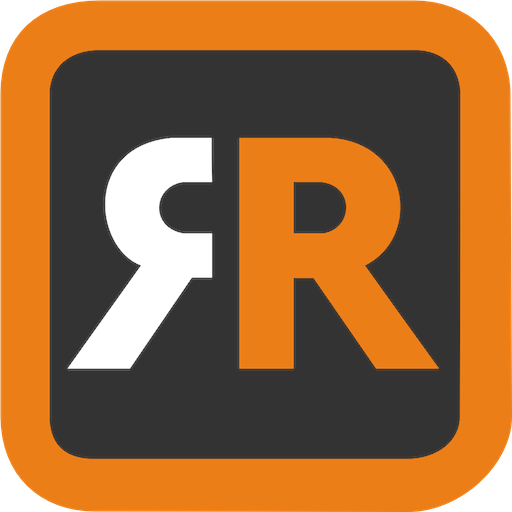
A Airbeam TV é um dos mais Aplicativos versáteis que suporta o Firestick e qualquer outra TV inteligente que não’T tem suporte de airplay. O processo de conexão envolve nada além de instalar o aplicativo de TV Airbeam adequado para a Amazon Firestick. O aplicativo está oficialmente disponível na Amazon App Store. Assim, o usuário pode lançar sem fio iOS ou macOS para disparar TV.
Características especiais:
- Airbeam possui aplicativos individuais para a maioria das marcas de TV inteligentes como Android, Firetv, Philips, LG, Samsung, TCL, Apple TV, etc.
- Você pode arear as apresentações, exercícios de fitness, reuniões de vídeo e muito mais usando o Airbeam.
- Sem cabo HDMI, você pode refletir facilmente o conteúdo usando o wifi.
- O aplicativo Airbaem tem uma interface simples e fácil de usar.
- Você pode arear seus filmes e séries de TV favoritos do iOS/ Mac para a tela grande da sua TV.
- Oferece Suporte ao cliente 24 horas por dia, 7 dias por semana.
Compatibilidade:
- Com o aplicativo de TV Airbeam, você pode facilmente arear/espelhar o conteúdo de iOS, iPad e Mac telas para sua TV inteligente.
Preço:
- A versão básica é gratuita para todos os seus usuários. No entanto, para acessar seus recursos adicionais, você precisa pagar o preço anual de US $ 14.99.
Forma de pagamento:
- A Airbeam TV suporta diferentes métodos de pagamento como Visa, American Express, Discover, PayPal, transferência de arame, etc.
ApowerMirror
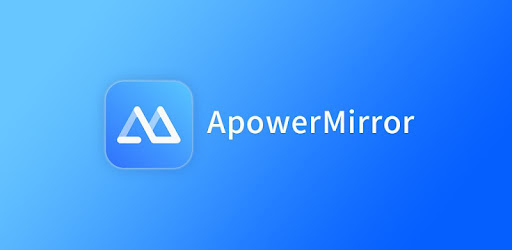
ApowerMirror é mais um melhor aplicativo de airplay disponível para o Firestick. É diferente de todos os outros aplicativos do AirPlay, pois você pode até espelhar sua tela sem uma conexão com a Internet usando um cabo USB. Até você pode conectar os dispositivos de espelhamento usando o Código QR de elenco local.
Características especiais:
- Você pode tirar capturas de tela, adicionar anotações e gravar a tela durante o ar Airplay o conteúdo.
- A principal vantagem deste aplicativo é que você pode transmitir vídeos até 1080p a 60fps.
- Você pode usar o começo gravação opção disponível no dispositivo de espelhamento para gravar o conteúdo no seu dispositivo iOS.
- Sem usar a Internet, você pode arear o conteúdo Usando um cabo USB-C.
- ApowerMirror suporta o conteúdo do AirPlaying de aplicativos de streaming como YouTube, Instagram, Facebook, etc.
- Você pode usar o aplicativo de espelhamento de tela para ambos Dispositivos Android e iOS.
Compatibilidade:
- Você pode refletir ou arear facilmente o conteúdo do seu iPhone/iPad para o seu PC/Mac ou SmartTV compatível usando ApowerMirror.
Preço:
ApowerMirror oferece dois planos diferentes para cada usuário.
- O Plano básico Começa em US $ 29.95 por mês
- O Plano de negócios Começa a partir de US $ 79.95 por mês
Forma de pagamento:
- ApowerMirror suporta métodos de pagamento de transferências de visto, paypal e arame.
Crega aérea
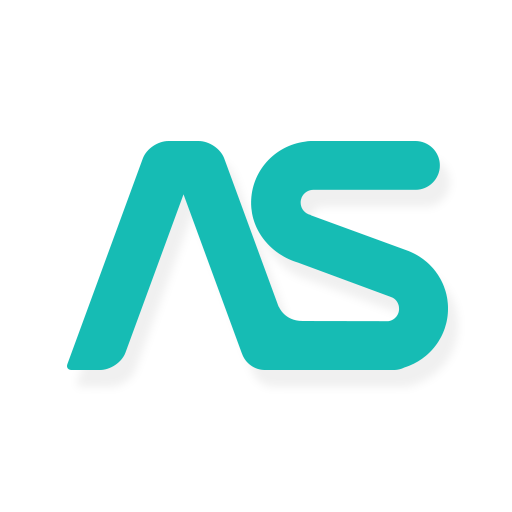
A tela aérea é um aplicativo conhecido por seu Interface minimalista do usuário. O aplicativo está disponível gratuitamente e pode ser instalado facilmente. Se sua TV não fizer’t Suporte o recurso de espelho do AirPlay ou tela, Don Don’Não se preocupe com a tela aérea.
Características especiais:
- Ao transferir arquivos, o aplicativo’S. Antecedentes permite transmitir seus vídeos ou fotos favoritos.
- A parte mais legal do aplicativo é que ele tem a capacidade de Grave sua tela enquanto espelhava isto.
- A mídia gravada também pode ser transmitida offline.
- Pragem aérea permite que você espelho de telha de teor de espelhos de iTunes, YouTube, Vimeo, etc.
- Ele suporta toda a principal conectividade sem fio, como Airplay, elenco, Miracast e DLNA.
- Com uma assinatura, você pode usá -la em até 5 dispositivos simultaneamente.
- Ele usa Aes, RSA & SHA Técnicas de criptografia para criptografar os dados enquanto espelham o conteúdo.
Compatibilidade:
- Ao instalar a tela aérea, você pode refletir ou ar Airplay facilmente o conteúdo do seu iPhone, iPad, Android, Windows, Mac e Chrome OS para sua TV inteligente.
Preço:
A versão básica é gratuita para todos os seus usuários, e o Pro -Screen Pro oferece três planos diferentes de acordo com o plano’s duração.
- Mensalmente: $ 1.49
- Anual: $ 12.99
- Pass de 30 dias: $ 3.49
Observação: Se você escolher a compra única, a assinatura será válida por apenas 30 dias. Se você optar pelo Plano Mensal, o valor irá debitar automaticamente do seu banco no final do período de assinatura.
Forma de pagamento:
- Use qualquer cartão de débito ou crédito para pagar o valor da assinatura.
Receptor de AirPlayMirror
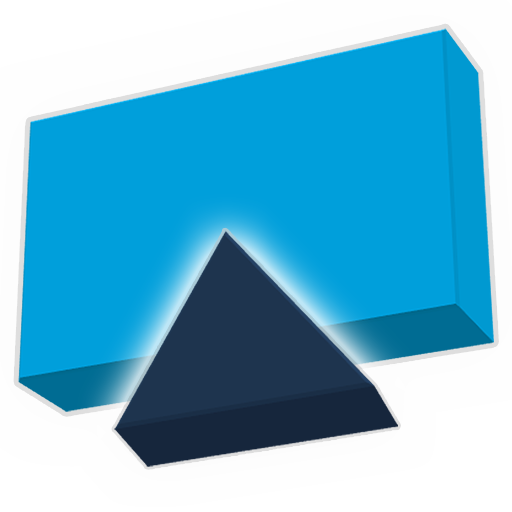
O Receptor do AirPlayMirror também é um aplicativo compatível pelo qual você pode emparelhar seus dispositivos Apple com sua TV inteligente de instalação de Firestick Amazon. Com este aplicativo, você obtém acesso a uma apresentação de slides de todas as suas fotos e vídeos. Isso é feito gerando uma senha antes de emparelhar dois dispositivos.
Características especiais:
- O receptor AirPlayMirror é carregado com muitos recursos que aprimoram sua experiência de usuário.
- Os usuários podem se conectar até quatro dispositivos de maçã simultaneamente.
- Ao contrário de outros aplicativos, o receptor do AirPlayMirror é capaz de restringir as entradas de fontes não autorizadas.
- Isso restringe os usuários não autorizados de acessar o conteúdo de espelhamento da tela.
- Você pode redimensione a proporção de conteúdo espelhado.
- Você pode usar este receptor AirPlayMirror para compartilhar a tela do jogo na sua TV.
Compatibilidade:
- Você pode refletir ou ar Airplay facilmente do conteúdo do seu iPhone, iPod, iPod touch, MacBook, iMac ou Mac mini para disparar TV, telefones/tablets Android, Microsoft Windows, PCs, etc.
Preço:
- O aplicativo está disponível por US $ 4.99, e você pode aproveitar uma avaliação gratuita por 15 minutos.
Forma de pagamento:
- Use qualquer cartão de débito ou crédito para pagar o valor da assinatura.
Airbuddy

Airbuddy é um dos poucos aplicativos de airplay amplamente utilizados para o AirPlay, do iOS, iPad e dispositivos MacOS para o Firestick. Mas o Airbuddy não pode gravar os vídeos lançados em sua TV inteligente conectada a Firestick. O tempo de reprodução na versão gratuita deste aplicativo é limitado a 15 minutos. Você terá que optar por sua versão premium para experimentar espelhamento de tela ininterrupta.
Características especiais
- Usando a versão premium do Airbuddy, você pode obter notificado Quando sua bateria está baixa.
- Você pode transmitir conteúdo em Resolução HD e compartilhe todos os tipos de mídia usando o aplicativo Airbuddy.
- Ao arear o conteúdo, você pode usar as teclas de atalho global para alterar os modos de escuta.
- Você pode usar o Airbuddy para enviar o conteúdo de um dispositivo Android para uma Apple TV/ qualquer TV inteligente compatível.
- Ele suporta o airplaying/ tela de espelhamento de conteúdo de aplicativos de streaming como YouTube, Amazon Prime Video, etc.
Compatibilidade:
- Você pode refletir ou arear facilmente o conteúdo do seu iPhone, iPad ou iMac para o seu SmartTV compatível.
Preço:
- A versão básica do Airbuddy é gratuita e, para obter recursos adicionais, você precisa comprar seu plano a $ 12.99.
Forma de pagamento:
- Airbuddy aceita métodos de pagamento como PayPal, GPAY, Cartões Debir e cartões de crédito.
Airmirror
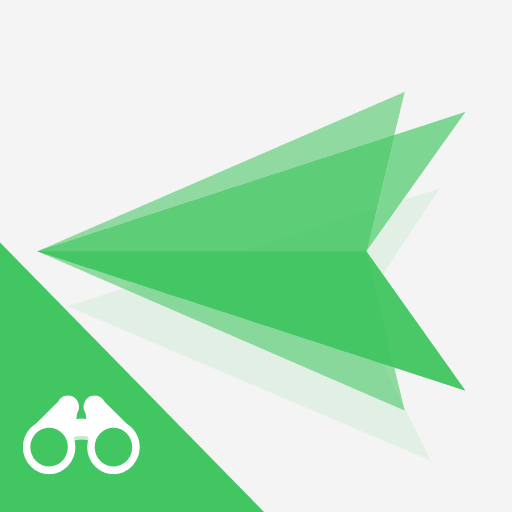
O AirMirror é um dos poucos aplicativos com uma interface de usuário mínima. Como resultado, o aplicativo se adapta perfeitamente à conexão entre a Amazon Firestick Smart TV e os dispositivos Apple. Além disso, você não precisa de conexões de hardware para realizar o AirPlay. Uma coisa a ser observada aqui é que o conteúdo protegido em seus dispositivos iOS ou macOS não pode ser visto em uma tela grande.
Características especiais:
- A característica única deste aplicativo é que você pode ver o conteúdo em ambos Orientações de retrato e paisagem Enquanto espelham sua tela através do AirPlay.
- Você pode se conectar rapidamente usando um Código de conexão de 9 dígitos.
- Enquanto estava aeronave o conteúdo, você pode conversar ou enviar mensagens de voz Para seus amigos e familiares.
- Fornece suporte remoto de alta qualidade, melhora a satisfação do cliente e diminui os custos de operação e gerenciamento.
- Você pode cancelar a assinatura a qualquer momento antes que o período atual de assinatura termine.
- Ele usa Técnicas de criptografia AES de 256 dígitos Para proteger os dados enquanto o avião.
Compatibilidade:
- Você pode refletir ou arear facilmente o conteúdo do seu iPhone, iPad ou iMac para o seu SmartTV compatível.
Preço:
O AirMirror tem uma opção de teste gratuita e oferece dois tipos de assinaturas para todos os usuários.
- Uma assinatura mensal custa US $ 2.49.
- Uma assinatura anual custa US $ 23.99.
Forma de pagamento:
- Use qualquer cartão de débito ou crédito para pagar o valor da assinatura.
Elenco de TV para Fire TV

TV elenco para Fire TV é um aplicativo desenvolvido por desenvolvedores na Alemanha em 2014. Tem um Interface amigável Para facilitar o acesso. Você pode compartilhar qualquer arquivo de mídia e apresentação na sua TV de fogo. Você também pode refletir qualquer vídeo da web, filmes on -line, transmissões de TV ao vivo, filmes, esportes, música e muito mais na sua TV de fogo usando o elenco de TV para o aplicativo de TV Fire TV.
Características especiais:
- Este melhor aplicativo para o AirPlay para Firestick permite que você compartilhe a tela em Qualidade HD.
- Oferece suporte 24/7 e bate-papos de suporte 24/7 ai-poderos para resolver consultas de clientes.
- Você pode transmitir Aplicativos de terceiros Como o YouTube ou o Netflix na sua TV Fire usando o elenco de TV para Fire TV.
- Você pode usar o Jogador remoto Recurso disponível no aplicativo para rebobinar e avançar rapidamente os vídeos.
- Se você estiver usando o Versão pro, Então, sem distrações de anúncios, você pode assistir ao conteúdo espelhado.
- Você pode salvar o site ilimitado favoritos para referência futura.
Compatibilidade:
- Ele permite que você jogue vídeos da web e mídia pessoal do seu celular ou tablet para sua TV de fogo ou TV inteligente.
Preço:
- O preço começa em US $ 2.99, e todos os pagamentos feitos nesta plataforma são únicos e não recorrentes.
Forma de pagamento:
- Use qualquer cartão de débito ou crédito para pagar o valor da assinatura.
O espelhamento de tela
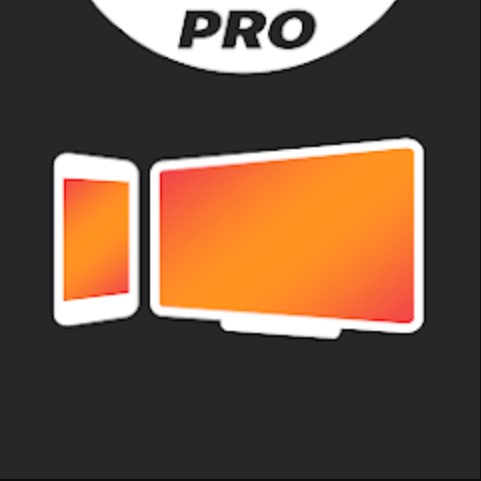
O aplicativo de espelhamento de tela é um aplicativo de espelhamento avançado de tela com Zero atrasos e a maior qualidade da tela. Ele reflete seu conteúdo sobre Wi -Fi e também com uma conexão com a Internet (DSL/Cabo/Fibra). Também permite que você Crie uma segunda tela em outro dispositivo enquanto espelham o conteúdo do seu dispositivo. Ao contrário de outros aplicativos, não há cobranças ocultas para usar este aplicativo.
Características especiais:
- Você pode refletir fotos, vídeos, jogos, sites, aplicativos, apresentações, documentos e planilhas na TV de fogo de seus dispositivos iOS.
- Possui perguntas frequentes detalhadas, vídeos tutoriais e bate-papo de suporte a IA para resolver consultas do cliente.
- Você pode experimentar anúncio grátisespelhamento com seu plano de assinatura.
- Use qualquer HDMI, porta de exibição ou USB para criar uma segunda tela virtual.
- Com uma assinatura, você pode usar a função de espelhamento de tela em dispositivos ilimitados.
Compatibilidade:
- Você pode refletir ou arar o conteúdo facilmente do seu iPhone, iPod, iPod touch, MacBook, iMac ou Mac mini para disparar TV, janelas, TV inteligente, Roku, consoles de jogos e qualquer navegador moderno como Chrome, Firefox, Safari, Opera, Edge.
Preço:
A versão básica é gratuita para todos os seus usuários, e o Screen Mirroring oferece três planos diferentes para usuários de iOS
- Plano Pro Custa $ 3.99
- O plano final custa US $ 5.99
- O Ultimate Plus Plan custa $ 11.99
Observação: A quantidade do plano de assinatura difere do dispositivo para o dispositivo.
Forma de pagamento:
- Use qualquer cartão de débito e crédito aceitável para pagar o valor da assinatura.
Réplica: TV fundida de espelho de tela

O aplicativo de réplica é o aplicativo de espelhamento superior que permite que você arear o conteúdo do iPhone/iPad a vários dispositivos de streaming como Chromecast, Fire TV, Samsung TV, TV LG, TV Android, Sony, Google TV, etc. O aplicativo possui uma interface amigável, disponível oficialmente na Amazon App Store e na App Store. Portanto, você pode baixar facilmente o aplicativo em seus dispositivos.
Características especiais:
- Com o aplicativo de réplica, você pode exibir o espelho ou o AirPlay para qualquer TV ou computador.
- Usando réplica, você pode até lançar Aplicativos de mídia social Como Instagram, Telegram, Whatsapp, etc.
- Você pode oferecer um Convite do programa de referência para seu amigo e obtenha uma avaliação gratuita prolongada, além de um plano anual com desconto.
- Você pode arear o AirPlay/Tela espelhar os vídeos da Web para uma TV sem esforço na qualidade do streaming HD.
- Você pode até compartilhar apresentação de slides Apresentações usando este aplicativo de réplica.
- Com uma conta premium, você pode desfrutar de uma experiência de espelhamento sem anúncios.
Compatibilidade:
- Você pode facilmente arear ou espelhar o conteúdo do iPhone/iPad para dispositivos de streaming suportados, como Google Chromecast, Amazon Fire TV, Android TV e muitos outros mais.
Preço:
- A versão básica é gratuita para todos os usuários e oferece um plano mensal premium por US $ 2.50.
Forma de pagamento:
- Você pode usar qualquer cartão de débito ou crédito aceitável para pagar o valor da assinatura.
Elenco rápido

Fast Cast é um dos novos aplicativos disponíveis no mercado para espelhar seu dispositivo. Você pode refletir fotos, vídeos e arquivos de música de seus dispositivos iOS para a TV Fire ou TV inteligente compatível. O aplicativo está oficialmente disponível na Amazon App Store e na App Store. Portanto, você pode instalar facilmente o aplicativo em seu dispositivo.
Características especiais:
- Você pode digitalizar facilmente o dispositivo e projetar sua tela, pois ele suporta um código QR para iniciar o espelhamento da tela.
- O aplicativo Fast Cast também suporta ambos com fio e sem fio O espelhamento de tela.
- Você também pode registro de tela Enquanto espelhava o conteúdo do seu dispositivo em questão.
- Sem registro de conta é necessário para usar o aplicativo.
- O aplicativo é gratuito para usar com Sem anúncios.
- A plataforma suporta vídeos de streaming como Netflix, YouTube, Prime Video, Hulu, etc.
Compatibilidade:
- Você pode refletir facilmente o iPhone, o iPad e a tela IMAC para a TV de fogo ou TVs inteligentes compatíveis.
Preço:
- O aplicativo é totalmente gratuito para usar.
Sendtoscreen para TV de fogo
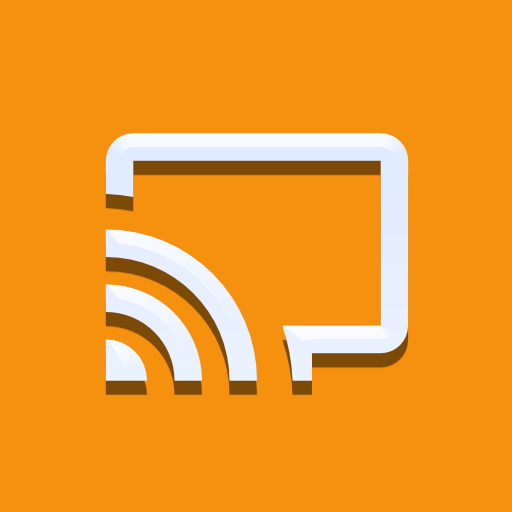
Sendtoscreen for Fire TV permite que você compartilhe arquivos de áudio e vídeo do seu iPhone/iPad. Se você usar a mesma conexão de rede, o aplicativo adicionará automaticamente os dispositivos suportados e você poderá espelhá -los em alguns segundos. O aplicativo está oficialmente disponível na App Store. Portanto, você pode baixar facilmente o aplicativo no seu iPhone/iPad.
Características especiais:
- Ele usa uma tecnologia única para descobrir e Adicione manualmente os dispositivos de TV de fogo suportados.
- Tem um simples e Interface amigável.
- O aplicativo foi projetado especialmente para o Fire TV para reduzir problemas de latência e utilização de rede.
- SendToscreen for Fire TV permite que você compartilhe a tela em Qualidade HD.
- Você pode cancelar a assinatura a qualquer momento antes que o período atual de assinatura termine.
Compatibilidade:
- Com o SendToscreen for Fire TV, você pode refletir ou arar o conteúdo do seu iPhone ou iPad para disparar TV.
Preço:
- O preço básico do SendToscreen for Fire TV começa a partir de US $ 1.99.
Forma de pagamento:
- Você pode usar qualquer cartão de débito e crédito aceitável para pagar o valor da assinatura.
iwebtv para fogo tv

O IWebTV for Fire TV é um dos melhores aplicativos de airplay para o Firestick, que funciona com qualquer TV equipada com Chromecast e permite lançar todos os vídeos, fotos, músicas e arquivos na sua TV. Enquanto espelham a tela, você pode controlar o aplicativo no seu iPhone ou iPad. E o aplicativo também suporta várias funções. Você pode instalar facilmente o aplicativo na App Store.
Características especiais:
- Ele fornece suporte de legenda e você pode transmitir vídeos com suporte suportado Legendas.
- Você pode airpalay os vídeos em Qualidade HD.
- Enquanto espelham a tela, você também pode tirar capturas de tela de suas fotos favoritas.
- A tecnologia avançada da IWEBTV suporta várias guias e blocos de navegador ou esconde pop -ups de spam, história de navegação, etc.
- Legenda As funções também são permitidas nesta plataforma.
Compatibilidade:
- Você pode arear o conteúdo do seu iPhone/iPad para uma TV inteligente compatível equipada com a função Chromecast.
Preço:
- O preço básico do iWebtv para o Fire TV começa a partir de US $ 3.99.
Forma de pagamento:
- Use qualquer cartão de débito ou crédito para pagar o valor da assinatura.
Local na rede Internet: Em janeiro de 2023, nenhum site oficial está disponível para iwebtv.
Visualização inteligente – o dispositivo fundido para a TV
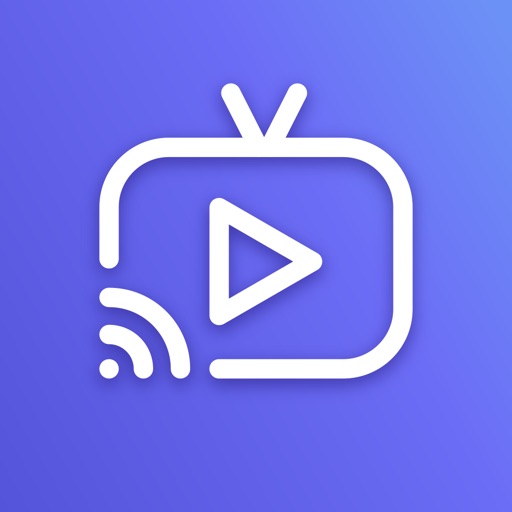
Visualização inteligente – o dispositivo de elenco permite que você areia o conteúdo do rolo da câmera e os arquivos de mídia fundidos do Dropbox. É um dos melhores aplicativos de airplay para o Firestick disponível oficialmente na App Store, portanto, você pode facilmente obter o aplicativo no seu iPhone/iPad.
Características especiais:
- Você pode controlar facilmente a tela de mídia do AirPlaying usando o aplicativo SmartView-Cast.
- O aplicativo suporta o conteúdo do airplaying de aplicativos de streaming como YouTube, Amazon Prime Video, etc.
- O aplicativo permite que você fila o espelhamento Conteúdo no seu iPhone/iPad.
- Ele oferece recursos especiais como uma interface fácil e o elenco sem esforço de fotos, vídeos, música, documentos, apresentação, etc.
- Tem um simples e Interface amigável.
- Você pode pesquisar e tocar suas faixas de música favoritas.
Compatibilidade:
- Você pode arear o conteúdo do seu iPhone ou iPad para qualquer TV inteligente compatível.
Preço:
Visualização inteligente – o dispositivo fundido para a TV oferece dois planos de acordo com o plano’s duração.
- Mensalmente: $ 12.99
- Semanal: $ 9.99
Forma de pagamento:
- O pagamento será cobrado na sua conta do iTunes e você poderá pagar o valor da assinatura por meio de cartões aceitáveis de débito e crédito.
Local na rede Internet: Em janeiro de 2023, nenhum site oficial está disponível para visualização inteligente – dispositivo fundido para TV.
Estes são a coleção de melhores aplicativos de airplay, especialmente para se conectar com a Amazon Firestick. Existem toneladas de aplicações fornecidas no mercado, mas os aplicativos que são bons para se conectar com o seu Amazon Firestick são difíceis de encontrar. Se você quiser usar os melhores aplicativos, você deve escolher entre a lista acima.
Perguntas frequentes
Um Firestick deixa sua tela espelhar?
Para ativar o espelhamento da tela na sua TV inteligente da Amazon Firestick, pressione e segure o botão home até que um menu seja exibido. Navegar para Configurações> Exibir e sons> Ativar espelhamento de exibição. No entanto, você não pode conectar seu dispositivo Apple até procurar ajuda de um aplicativo de terceiros.
Como usar o AirPlay para Firestick

Amazonas’S Firestick usa uma versão Android bifurcada para o sistema operacional. Então, se você usar um iPhone, a maioria de seus recursos pode ser incompatível com o Firestick. Os usuários do iOS têm problemas principalmente para usar o AirPlay.
Felizmente, a Amazon começou a introduzir recursos do AirPlay & HomeKit em alguns de seus dispositivos de TV de fogo. Você pode usar o AirPlay padrão para lançar seu conteúdo para iPhone ou Mac na sua TV suportada. Mas, se você usar o Firestick, esse recurso ainda não foi lançado. Por enquanto, você deve confiar em aplicativos de terceiros para replicar este recurso.
Índice
Como Airplay na Fire TV?
Apple AirPlay agora é compatível com algumas TVs de fogo. Você pode verificar se o seu dispositivo o suporta do site oficial. Então, você pode seguir as etapas fornecidas para usá -lo.
Habilite o AirPlay na Fire TV
Em primeiro lugar, você deve configurar o AirPlay na sua TV de fogo antes de conectar. Você pode fazer isso ativando o AirPlay e o HomeKit de Configurações. Esta etapa é muito crucial, pois seu dispositivo Apple não reconhecerá seu dispositivo se você não tiver’T ativou o recurso. Além disso, ambos os dispositivos devem estar conectados à mesma rede Wi-Fi.
- aperte o Botão inicial e navegar para Configurações.
- Escolher Exibir e sons.

- Clique em Apple AirPlay & HomeKit.

- Destaque AirPlay menu e defina -o.

Observação: Se o site oficial mencionou que sua TV de fogo é compatível, mas você não pode encontrar essa configuração, pode verificar as atualizações de software. Então, você pode reiniciar sua TV de fogo. Apple AirPlay & HomeKit Os recursos devem funcionar.
Emparelhe seu dispositivo Apple com Fire TV
Agora, sua TV de fogo está pronta para emparelhar com dispositivos Apple. Você pode conectá -los através do ícone de espelhamento de tela padrão no seu iPhone ou Mac. No iPhone, você também pode usar o AirPlay dos aplicativos integrados. Por exemplo, Spotify, Fotos, Apple Music, etc.
Do centro de controle
No iPhone
- Desbloqueie seu dispositivo
- Então, abra o Centro de Controle. Se você usar a série iPhone X ou posterior, poderá arrastar a tela da tela do Canto superior direito canto. (Se você usar o iPhone com o botão home, deslize a tela do Centro inferior.)
- Agora, você pode ver o O espelhamento de tela ícone. Toque nele.

- Seu iPhone começará a procurar dispositivos para emparelhar. Depois de ver o seu Fire TV, Toque nele para emparelhá -lo.
- A tela do código de senha do AirPlay aparecerá na sua TV de fogo. Você deve preencher o exibido ALFINETE No seu iPhone.

- Tocar OK. Seu iPhone começará a tela espelhando na sua TV de fogo.
No Mac

- Navegue até o Centro de Controle Ícone na barra de menu superior direito
- Agora, clique no O espelhamento de tela ícone
- Sob espelho ou se estende a, você deve ver o seu Fire TV. Clique no dispositivo.
- Em seguida, siga as instruções para o espelho da tela.
De aplicativos integrados
- Lançar Fotos No seu smartphone
- Abra o Vídeo ou foto você deseja espelho de tela.
- Para o menu de fotos, tapa única na tela
- No canto inferior esquerdo, toque Compartilhar ícone

- Selecione AirPlay.

- Você pode seguir o processo solicitado.
Como arear para o Firestick?
Em dispositivos Firestick, o recurso AirPlay e HomeKit ainda não está disponível. No entanto, existem aplicativos de terceiros no Firestick que funcionam como espelho de tela dos dispositivos Apple. Por exemplo, Problema Aérea, Airboam, AirReceiver, Airstream, etc.
Muitos usuários alegaram que funcionou para eles. Mas você pode não ter a qualidade de fundição de tela promissora ou alta. Embora se você desejar experimentá -los, você pode ver as etapas fornecidas.
Configurar aplicativo AirPlay
- No seu controle remoto de Firestick, pressione o Lar botão.
- Navegue para encontrar ou pesquisar ícone e procurar o Crega aérea.

- Clique no Pegar ícone.

- Lançar o aplicativo. Clique Continuar na página de boas -vindas.

- Você pode ser solicitado a confirme que seu iPhone e Firestick estão na mesma rede.

- Agora você deve Varredura o código com seu iPhone para começar. Isso irá direcioná -lo para Crega aérea página no seu telefone.

- Você pode optar por compartilhar o Tela inteira ou No aplicativocontente

Emparelhe seu iPhone com Firestick
- Abrir Centro de Controle No seu iPhone. No iPhone com o botão home, você pode deslizar para cima da tela do Fundo central da sua tela inicial. Da mesma forma, para iPhone sem botão inicial, arraste a tela para baixo do principal–certo.
- Escolher O espelhamento de tela Ícone.

- Então, depois de ver As-Aftmm [AirPlay] Na sua tela, toque para se conectar.

- Você pode começar a lançar a tela para o seu Firestick.
Nisha é um escritor de conteúdo de streaming no Technewstoday. Com seu amor por assistir a programas em plataformas populares, ela transformou seu hobby em explorá-lo em profundidade. Você sempre pode encontrá -la com um dos gadgets de streaming experimentando novos recursos, menus secretos e escrevendo sobre eles. Ela tem aparelhos tecnológicos como Roku Streaming Stick, Firestick, Chromecast Ultra, Amazon Echo e muito mais. Sua carreira de escritor começou quando ela acreditava que poderia ajudar outros entusiastas da transmissão com sua experiência e experiência em primeira mão. Ela escreve principalmente sobre “Como” e “Conserta” contente. Além da tecnologia, ela é uma entusiasta da mídia social. Ela está aberta a compartilhar seu conhecimento e colaborar com outros especialistas no campo. Você pode entrar em contato com ela em [email protected]
Como ararar para disparar o bastão? (iPhone e Mac)


Apple Inc. Usa a Apple Airplay para transmitir áudio e vídeo sem fio. Ele permite que os usuários transmita áudio, vídeo e fotos de seus dispositivos iOS ou Mac para outros dispositivos compatíveis com o AirPlay, como Apple TVs, alto-falantes de airplay e TVs inteligentes.
Anúncio
A tecnologia usa Wi-Fi para estabelecer uma conexão entre dispositivos e também pode espelhar um dispositivo iOS’s Display em uma tela compatível.
Para o AirPlay to Fire Stick, você precisará ter um dispositivo como um iPhone, iPad ou Mac que seja compatível com o AirPlay, além de um bastão de fogo ou TV de fogo que é de segunda geração ou posterior e está conectado a uma TV compatível.
Como ararar para disparar o bastão?
Você deve conectar seu dispositivo de TV de fogo e dispositivo à mesma rede Wi-Fi para usar o espelhamento de exibição de TV de fogo. Depois disso, você pode iniciar o processo de espelhamento seguindo um dos seguintes métodos:
#1. Método da tela fundida
Você pode espelhar seu dispositivo Android’s exibir para uma TV de fogo usando o “Tela fundida” recurso. No seu dispositivo Android, toque “Tela fundida” No menu de configurações rápidas. Na lista de dispositivos, selecione seu dispositivo de TV de fogo e sua tela deve começar a espelhar.
Infelizmente, esse método não faz’T Aplicar aos dispositivos Apple.
#2. Aplicativos de terceiros:
Você também pode refletir sua tela para uma TV de fogo com aplicativos em sites de terceiros. Se você’D gostaria de espelhar a tela do seu dispositivo móvel, você pode baixar a tela aérea para fogo TV. Basta seguir as instruções na tela para começar.
Como baixar a tela aérea em seu dispositivo
Você não precisa se despedir da tela aérea, pois está disponível na Amazon App Store. No Firestick, instale a tela aérea seguindo estas etapas.
- Na tela inicial, selecione Encontrar Na barra de menus. Selecione Procurar No menu suspenso.
- Digite a tela aérea e escolha -a na lista sugerida.
- No Aplicativos e jogos Categoria, selecione Crega aérea.
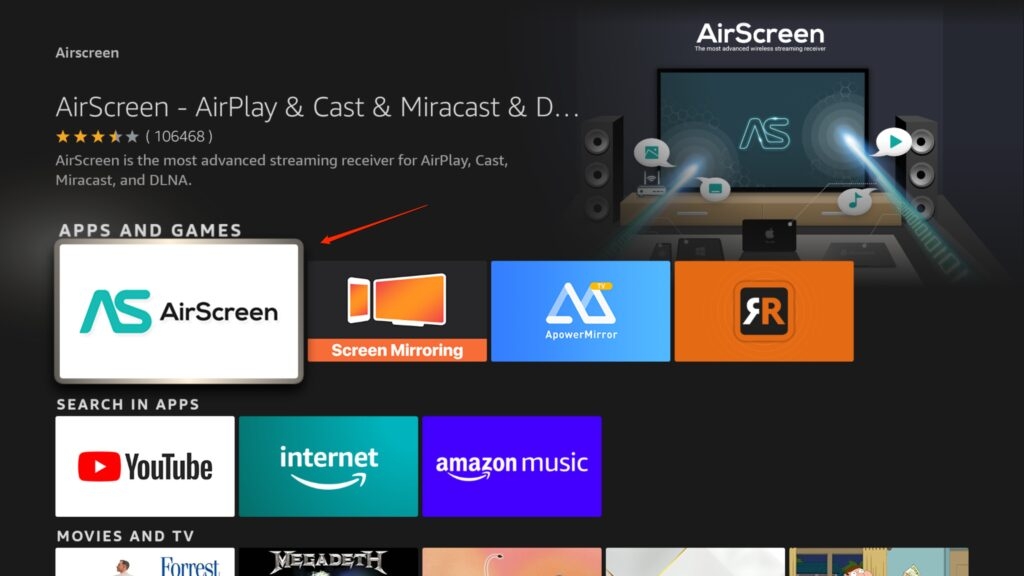
- Clique em Pegar ou Download.
- Após a instalação, clique Abrir Na mesma tela. Ao lançar a tela aérea, você verá duas opções: Como usar e Comece agora. Você pode assistir a um pequeno tutorial em vídeo clicando Como usar. Aqui está um tutorial se você não’eu sei como usar o aplicativo. Se você’estou familiarizado com o aplicativo, clique Comece agora.
Clique nas imagens para vê -las em resolução total.
- Você precisa ativar o AirPlay no aplicativo de tela aérea. Para fazer isso, verifique a caixa de airplay em Configurações. Para verificar, selecione a opção.
Para a Apple iPhone:
Anúncio
- Abra o aplicativo de tela aérea no seu Firestick e comece a usá -lo. Selecione Ajuda No menu esquerdo.
- Escolher iOS.
- Selecione AirPlay.
- Em seguida, toque no canto inferior direito da tela do seu iPhone para abrir o Centro de Controle.
- Clique em O espelhamento de tela.
- Para refletir a tela do seu iPhone para o seu Firestick, selecione As-Aftmm [Airplay].
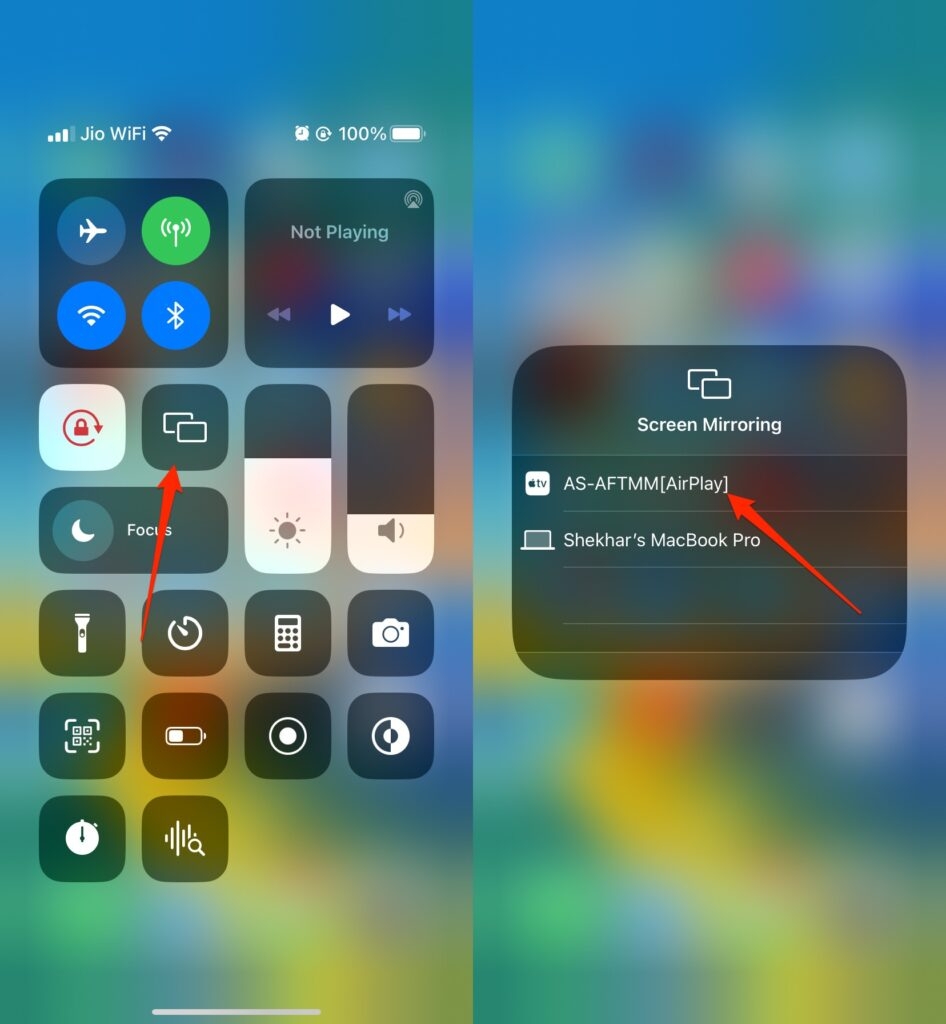
Para Mac:
Para lançar seu Mac para o seu Firestick, siga as etapas abaixo. Se você deseja lançar com sucesso, deve estar conectado à mesma rede Wi-Fi no seu Mac e Firestick.
- Em seu Firestick, abra o Crega aérea aplicativo. Selecione Ajuda No menu esquerdo.
- Escolher Mac OS.
- Em seguida, selecione AirPlay.
- Do seu Mac’S menu, clique Centro de Controle. Selecione O espelhamento de tela.
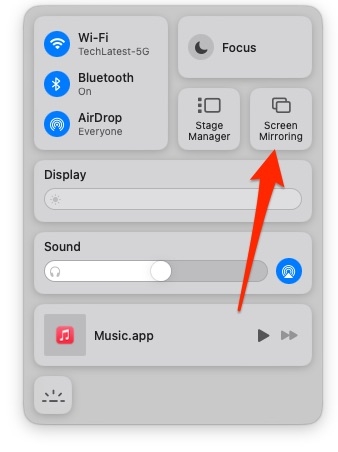
- Para refletir a tela do MacBook para o seu Firestick, clique As-Aftmm [AirPlay].
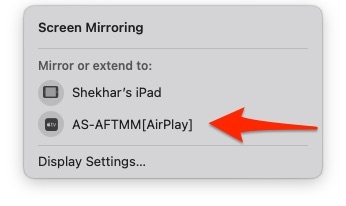
Caso você não’quero refletir a tela Mac ou iPhone inteira, você pode usar o método do projeto disponível em quase todas as plataformas de streaming de OTT ou vídeo.
Clique nas imagens para vê -las em resolução total.
Quais dispositivos suportam o AirPlay?
O AirPlay é suportado nos seguintes dispositivos:
- iOS 4.3 ou posterior é necessário para iPhone, iPad e iPod touch
- Sistemas operacionais baseados em leão da montanha ou mais tarde para Macs
- Software de execução da Apple TV versão 6.0 ou mais tarde
- PCs Windows executando o iTunes 12.2 ou mais tarde
- TVs inteligentes e dispositivos de streaming da LG, Vizio, Sony, Samsung e outros que têm o recurso AirPlay embutido
- Alto-falantes habilitados para aviões de Bose, Sonos, Denon e outros fabricantes.
Por que o AirPlay não funciona no bastão de fogo?
O AirPlay pode não funcionar no bastão de fogo devido a vários motivos, incluindo:
Anúncio
- O firmware do Fire Stick não pode ser atualizado para a versão mais recente, que pode causar problemas de compatibilidade com o AirPlay.
- O dispositivo de bastão de fogo não pode ser suportado pelo AirPlay, que normalmente é o caso de modelos mais antigos.
- O bastão de fogo pode não estar conectado à mesma rede que o dispositivo que você está tentando arejar.
- O recurso AirPlay pode não estar ativado no dispositivo de bastão de fogo.
- O dispositivo de onde você está tentando arejar pode não ser compatível com o bastão de fogo.
- A rede que você está usando pode não ter uma conexão estável, o que pode causar problemas com o streaming.
Para corrigir esse problema, você pode tentar atualizar o firmware do Stick Fire, o que torna o AirPlay compatível com o dispositivo Roku.
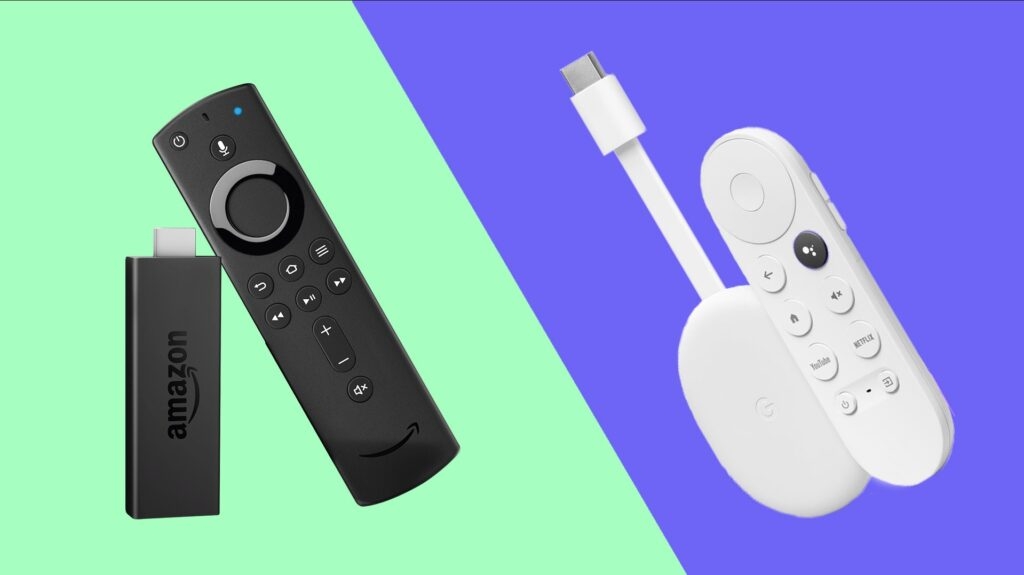
O que é melhor, Amazon Fire Stick ou Chromecast?
O Amazon Fire Stick e o Chromecast são dispositivos populares de streaming, mas têm recursos e recursos diferentes. O Amazon Fire Stick é um dispositivo mais abrangente que oferece acesso a uma ampla gama de serviços de streaming, incluindo Amazon Prime Video, Netflix, Hulu e muito mais.
Ele também inclui um assistente de voz interno (Alexa) para facilitar a navegação e o controle e a capacidade de baixar aplicativos, jogos e outros conteúdos. Chromecast, por outro lado, é um dispositivo mais básico que transmite principalmente o conteúdo do seu telefone ou tablet para sua TV.
Ele suporta uma ampla gama de aplicativos e serviços, mas não’t tem’s próprio remoto ou interface e não’T oferecer aplicativos ou jogos embutidos.
Anúncio
O Amazon Fire Stick é um dispositivo mais rico em recursos que oferece uma melhor experiência geral, enquanto o Chromecast é mais simplificado e focado no streaming de conteúdo do seu telefone ou tablet.
Ambos os dispositivos têm suas vantagens, por isso depende de suas necessidades e preferências específicas.
Conclusão
Esperamos que você tenha gostado do nosso blog sobre como arear um ar. O AirPlay é uma função relativamente nova que permite conectar seu dispositivo sem fio e reproduzi -lo em uma TV próxima. Esta postagem do blog forneceu informações úteis sobre como conectar seu dispositivo à sua TV sem fio.
Leitura adicional
- Como redefinir o controle remoto do Firestick?
- Os 9 melhores navegadores para Mac
- Como lançar para atirar em Mobile e PC?



